Hướng dẫn sửa lỗi file Word bị mã hóa chi tiết từ A-Z

Cách sửa lỗi file Word bị mã hóa là vấn đề khiến không ít người dùng cảm thấy bối rối khi mở tài liệu quan trọng. Lỗi này thường do định dạng sai, tệp bị mã hóa kép hoặc do ransomware. Bài viết này Sforum sẽ mách bạn cách khắc phục cho vấn đề này chi tiết từ A đến Z, dễ hiểu và hiệu quả nhất nhé!
Dấu hiệu nhận biết file Word bị mã hóa
Trước khi tìm hiểu cách sửa lỗi file Word bị mã hóa, bạn cần nhận biết những dấu hiệu bất thường của tình trạng này để xử lý kịp thời.
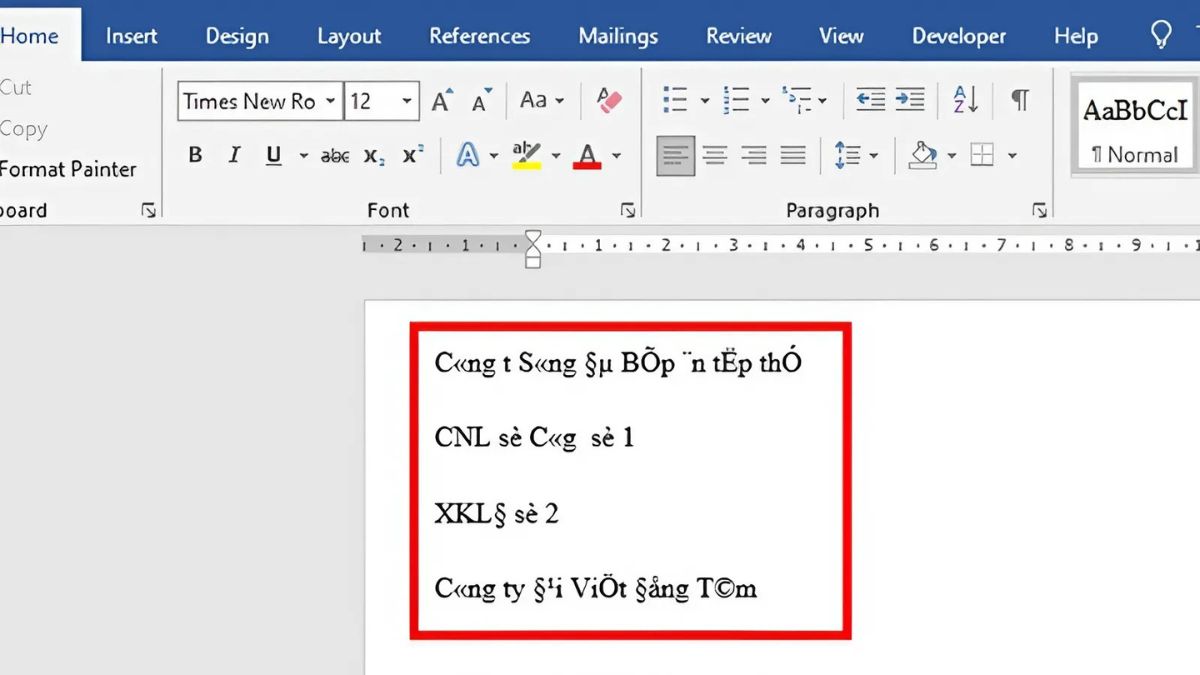
- Nội dung hiển thị thành ký tự lạ, không thể đọc được.
- Mở file lên nhưng toàn bộ văn bản bị biến dạng hoặc trắng trơn.
- Xuất hiện thông báo lỗi định dạng hoặc yêu cầu nhập mật khẩu.
- Không thể sao chép, chỉnh sửa hay lưu lại nội dung trong file.
Nguyên nhân phổ biến gây ra lỗi file Word bị mã hóa
Lỗi file Word bị mã hóa thường bắt nguồn từ nhiều nguyên nhân khác nhau, ảnh hưởng trực tiếp đến khả năng truy cập và chỉnh sửa tài liệu của người dùng.

- File bị mã hóa kép hoặc do ransomware.
- Tài liệu được tạo hoặc chỉnh sửa trên phần mềm không tương thích.
- Quá trình lưu file gặp lỗi hoặc bị gián đoạn.
- Thiết bị lưu trữ (USB, ổ cứng) bị hỏng hoặc lỗi định dạng.
- Cấu hình bảo mật trên máy tính quá cao hoặc bị thay đổi bất thường.
Cách sửa lỗi file Word bị mã hóa
Có nhiều cách sửa lỗi file Word bị mã hóa tùy theo nguyên nhân gây ra sự cố. Trước tiên, bạn cần xác định file bị lỗi do đâu để lựa chọn hướng xử lý phù hợp. Sau đó, cần áp dụng đúng phương pháp sẽ giúp bạn nhanh chóng khôi phục nội dung mà không làm mất dữ liệu.
Mở khóa file Word khi tải file
Một trong những cách đơn giản để sửa lỗi file Word bị mã hóa là kiểm tra và mở khóa file ngay sau khi tải về máy. Thao tác này giúp loại bỏ hạn chế bảo mật khiến file không thể đọc được.
Bước 1: Vào file Word mới được tải xuống rồi click Thuộc tính (Properties).
Bước 2: Trong tab Chung (General), tìm mục Bảo mật (Security), sau đó tích chọn vào ô Mở khóa (Unlock) nếu có, rồi nhấn OK.
Bước 3: Mở lại file Word để xem lỗi mã hóa được giải quyết chưa.
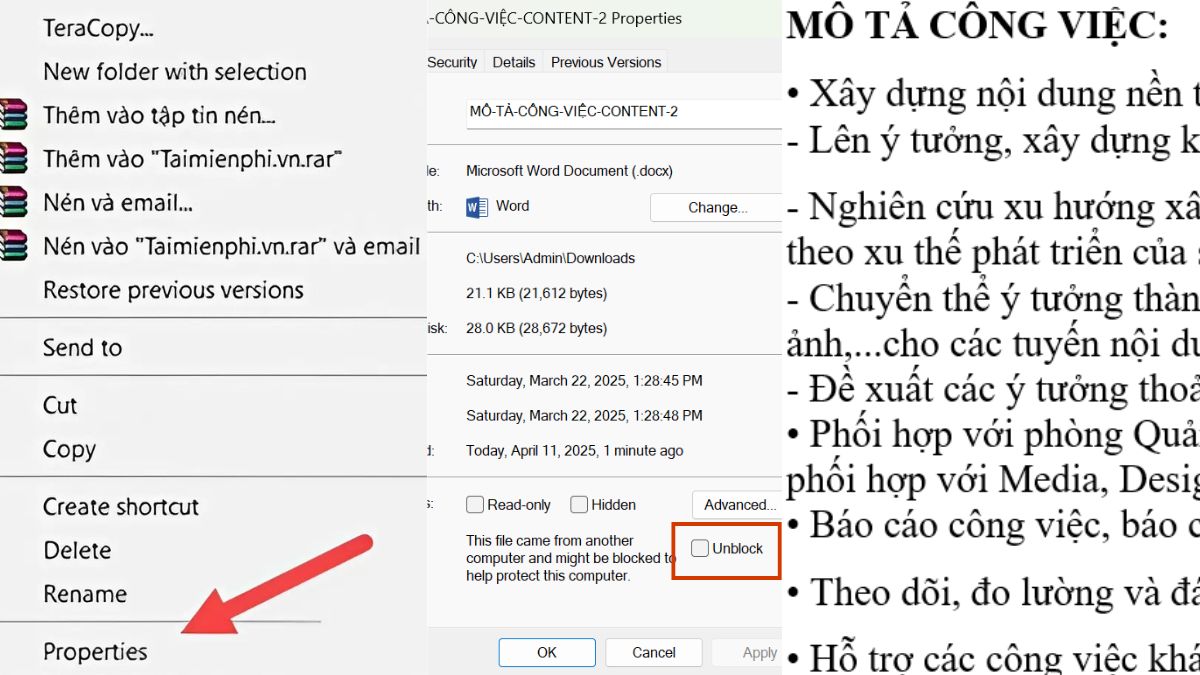
Để tránh tình trạng file Word bị lỗi mã hóa, bạn nên sử dụng thiết bị ổn định và có khả năng bảo mật tốt. Và một chiếc laptop chất lượng sẽ giúp bạn không còn lo về tình trạng này. Để an tâm tuyệt đối, hãy khám phá các dòng laptop chính hãng tại CellphoneS dưới đây.
[Product_Listing categoryid="380" propertyid="" customlink="https://cellphones.com.vn/laptop.html" title="Danh sách Laptop đang được quan tâm nhiều tại CellphoneS"]
Khôi phục file word bị mã hóa
Nếu cách mở khóa thủ công không hiệu quả, bạn có thể áp dụng phương pháp khôi phục file Word bị mã hóa trực tiếp trên phần mềm Word. Cách này giúp trích xuất lại nội dung trong những file bị lỗi nặng hoặc hiển thị ký tự lạ.
Bước 1: Mở Microsoft Word, nhấn Ctrl + N để tạo file mới, sau đó vào mục Tệp (File).

Bước 2: Chọn Mở (Open) > Duyệt tìm (Browse) để tìm file bị lỗi.
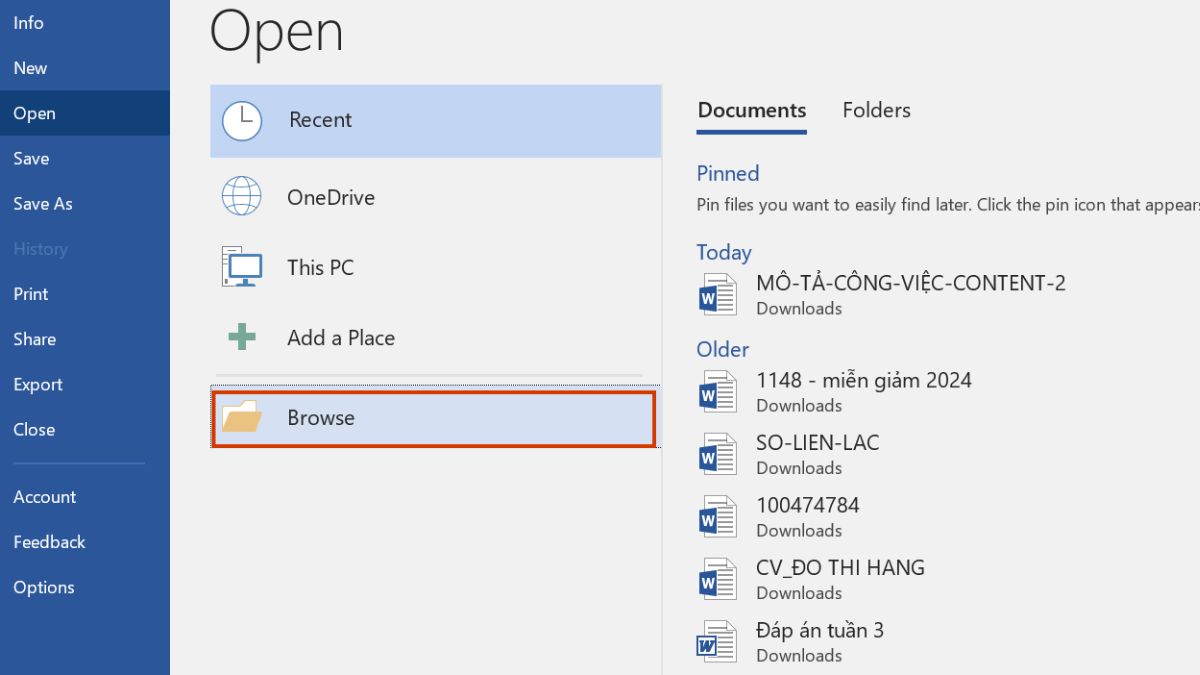
Bước 3: Nhấn vào file lỗi, đổi định dạng hiển thị thành Khôi phục văn bản từ bất kỳ tệp nào.

Bước 4: Nhấn vào biểu tượng mũi tên bên cạnh nút Mở (Open) > Chọn Mở và sửa lỗi (Open and Repair).

Bước 5: Mở file và kiểm tra lại xem lỗi đã được xử lý chưa.

Các lỗi mã hóa đặc biệt và cách xử lý
Khi gặp phải lỗi mã hóa đặc biệt, việc nhận diện đúng nguyên nhân là rất quan trọng để sửa lỗi file Word bị mã hóa hiệu quả. Dưới đây, Sforum sẽ giới thiệu đến bạn một số trường hợp đặc biệt cũng như cách xử lý chi tiết để bạn không còn lo lắng khi gặp phải.
File bị mã hóa kép (password + IRM)
Khi gặp phải trường hợp file Word bị lỗi mã hóa với mã hóa kép (bao gồm mật khẩu và IRM - Information Rights Management), việc xử lý sẽ phức tạp hơn. Lúc này bạn cần làm theo:
Bước 1: Mở file Word và kiểm tra xem bạn đã có mật khẩu chưa. Nếu có, hãy nhập mật khẩu vào để mở file.
Bước 2: Sau khi nhập, file vẫn chưa chỉnh sửa được thì bạn cần liên hệ với người quản trị hệ thống hoặc admin để gỡ mật khẩu hoặc xin quyền truy cập IRM (quản lý quyền thông tin).
Bước 3: Admin sẽ cung cấp quyền hoặc mật khẩu cần thiết để truy cập file. Bạn cần có quyền thích hợp để bỏ qua mã hóa IRM.
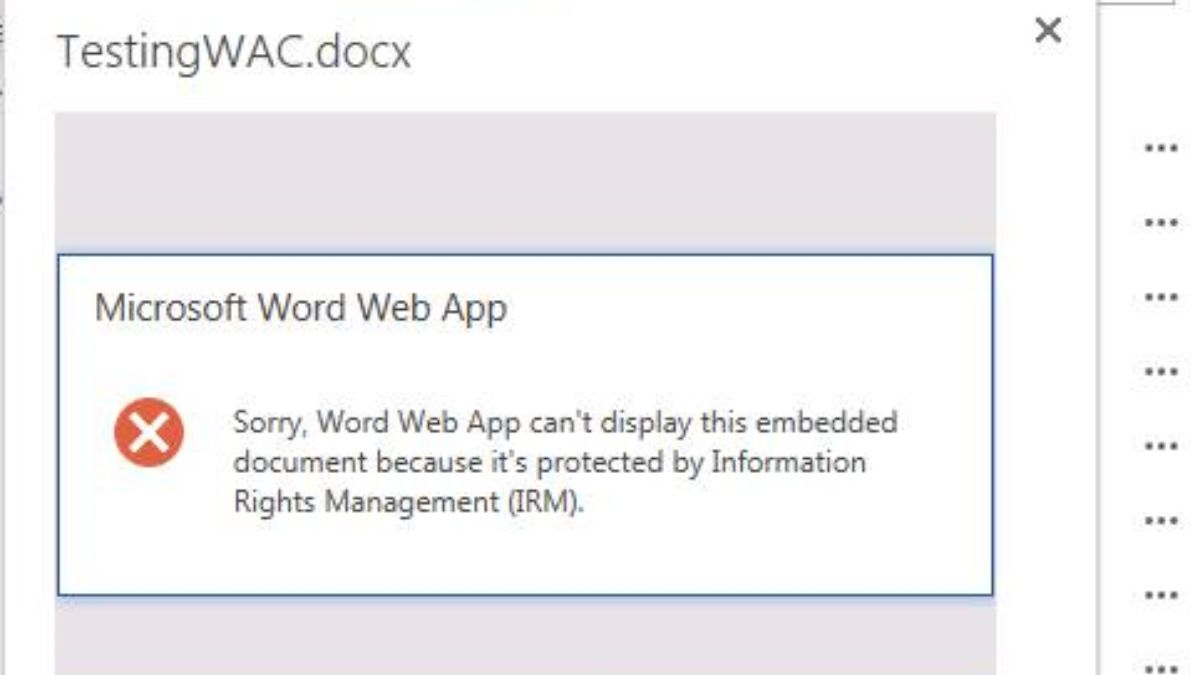
File Word bị mã hóa do ransomware
Khi gặp file Word bị mã hóa do ransomware, việc sửa lỗi file Word bị mã hóa đòi hỏi bạn thực hiện theo các bước xử lý cụ thể để bảo vệ dữ liệu. Dưới đây là cách xử lý tạm thời cho vấn đề này:
Bước 1: Ngắt kết nối Internet ngay lập tức để ngăn chặn ransomware tiếp tục hoạt động và lây lan đến các thiết bị khác.

Bước 2: Khởi động máy tính ở chế độ Safe Mode để hạn chế tác động của malware.

Bước 3: Quét toàn bộ hệ thống bằng các phần mềm diệt virus uy tín như Bitdefender, Kaspersky hoặc Malwarebytes để phát hiện và loại bỏ ransomware.

Lưu ý: Nếu bạn không rành kỹ thuật, nên liên hệ dịch vụ uy tín để được hỗ trợ phục hồi file an toàn mà không làm mất dữ liệu.
Mẹo phòng tránh file Word bị lỗi mã hóa
Để hạn chế tình trạng file Word bị lỗi mã hóa, việc phòng ngừa là rất quan trọng. Dưới đây, Sforum sẽ chia sẻ một số mẹo giúp bạn bảo vệ tài liệu và tránh gặp phải các lỗi không mong muốn, từ đó dễ dàng sửa lỗi file Word bị mã hóa khi cần.
Sao lưu dữ liệu thường xuyên
Để tránh mất mát dữ liệu do file Word bị lỗi mã hóa, bạn nên sao lưu tài liệu quan trọng thường xuyên. Việc lưu trữ trên các ổ cứng ngoài hoặc dịch vụ đám mây giúp bảo vệ tài liệu khỏi các sự cố không lường trước. Sao lưu định kỳ cũng giúp bạn nhanh chóng lấy lại được các tệp trước khi tài liệu bị lỗi.

Cài đặt và cập nhật phần mềm diệt virus
Việc cài đặt phần mềm diệt virus và cập nhật thường xuyên là một trong những cách hiệu quả được rất nhiều người dùng áp dụng để bảo vệ file Word khỏi mã hóa do virus. Phần mềm diệt virus giúp phát hiện và loại bỏ các mối nguy hại, bao gồm những phần mềm độc hại có thể làm hỏng hoặc mã hóa tài liệu quan trọng của bạn.
Không mở file lạ từ email hoặc nguồn không tin cậy
Để tránh file Word bị lỗi mã hóa, người dùng tuyệt đối không được mở các file đính kèm từ email hoặc nguồn không tin cậy. Những tệp này có thể chứa mã độc hoặc virus, gây ra sự cố khi mở tài liệu quan trọng. Bạn cần có sự kiểm tra kỹ lưỡng nguồn gốc của tệp lạ trước khi mở để bảo vệ an toàn dữ liệu cho máy.

Cách sửa lỗi file Word bị mã hóa sẽ trở nên đơn giản hơn khi bạn nắm rõ nguyên nhân và thực hiện đúng hướng dẫn. Việc khôi phục nội dung không chỉ giúp tiết kiệm thời gian mà còn bảo vệ tài liệu quan trọng. Hy vọng bài viết đã cung cấp cho bạn giải pháp hiệu quả và dễ áp dụng.
Xem thêm bài viết trong chuyên mục: Tin học văn phòng, Thủ thuật Word


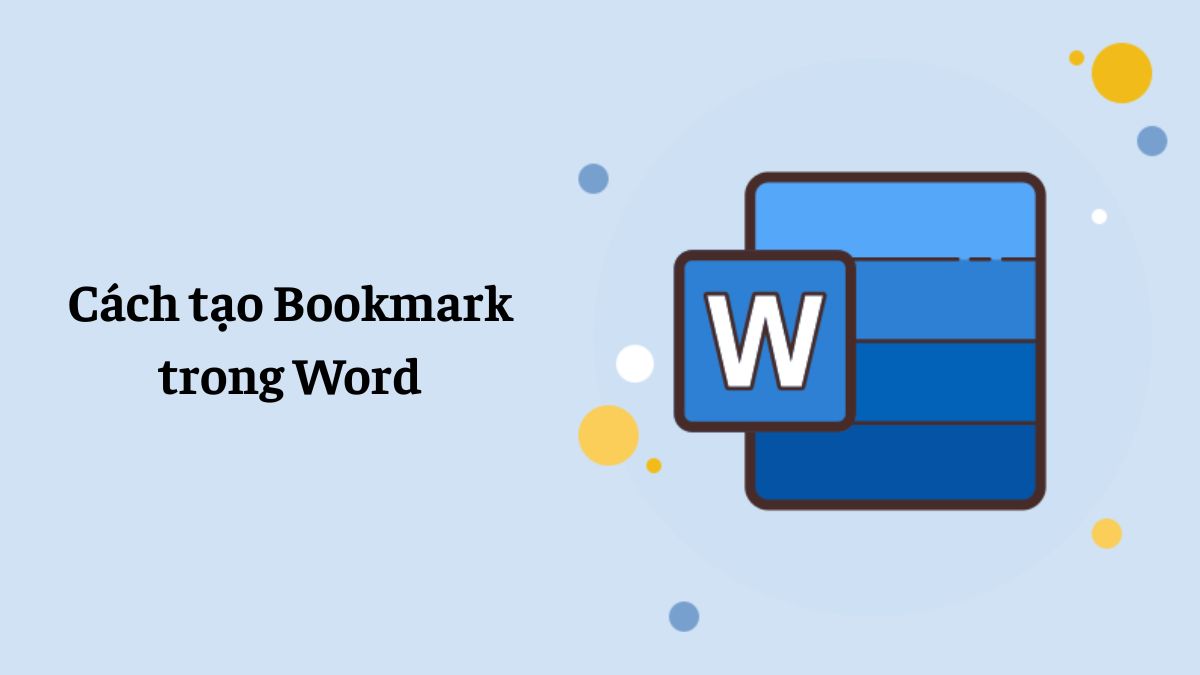



-nhanh-chong-bang-phim-tat-thumbnail.jpg)

Bình luận (0)